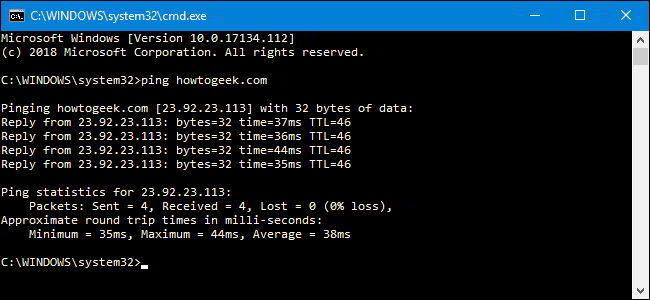
Perintah ping adalah mengirimkan paket data ke alamat IP tertentu dari sebuah jaringan, dan kemudian memungkinkan teman-teman mengetahui berapa lama waktu yang dibutuhkan untuk mengirimkan data tersebut dan mendapatkan respons.
Ini adalah cara praktis yang dapat teman-teman gunakan untuk menguji berbagai titik jaringan teman-teman dengan cepat.
Bagaimana Cara Kerja Ping?
Ping berasal dari istilah yang digunakan dalam teknologi sonar yang mengirimkan pulsa suara, dan kemudian mendengarkan gema untuk kembali.
Di jaringan komputer, ping dibangun di sebagian besar sistem operasi yang berfungsi dengan cara yang sama.
Teman-teman mengetikkan perintah ping bersama dengan URL atau alamat IP tertentu. Komputer teman-teman mengirim beberapa paket informasi dan kemudian menunggu jawaban atau respons.
Ketika mendapat respons, alat ping menunjukkan berapa lama setiap paket mengambil untuk melakukan perjalanan pulang pergi.
Teman-teman dapat menguji apakah komputer dapat menjangkau perangkat lain, seperti router di jaringan lokal teman-teman, atau apakah itu dapat menjangkau perangkat di Internet.
Hal ini dapat membantu teman-teman menentukan apakah masalah jaringan ada di suatu tempat di jaringan lokal teman-teman, atau di suatu tempat di luar.
Waktu yang diperlukan paket untuk kembali kepada teman-teman dapat membantu mengidentifikasi koneksi yang lambat, atau jika teman-teman mengalami packet loss.
Tidak peduli sistem operasi apa yang digunakan, teman-teman hanya perlu membuka Command Prompt dan teman-teman dapat menggunakan ping pada macOS, Linux, atau versi Windows apa pun.
Cara Menggunakan Perintah Ping
Dalam contoh kali ini menggunakan Windows Command Prompt. Tetapi teman-teman juga dapat menggunakan perintah ping di Windows PowerShell, atau di aplikasi Terminal pada macOS atau distro Linux apa pun.
Di Windows, tekan Windows + R. Pada jendela Run, ketik cmd ke dalam kotak pencarian, lalu tekan Enter.
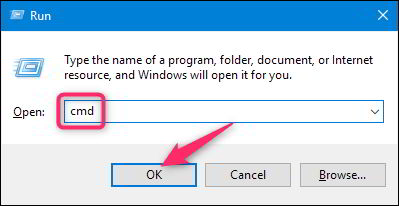
Pada jendela Command Prompt, ketik ping bersama dengan URL atau alamat IP yang ingin teman-teman uji, lalu tekan Enter.
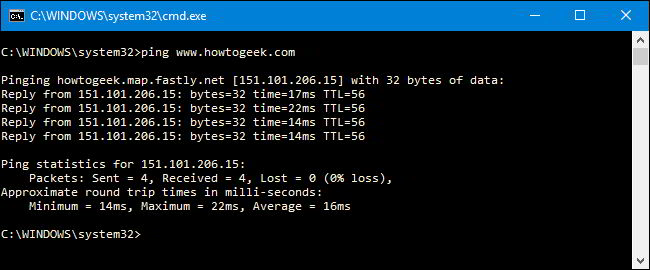
Respons itu menunjukkan URL yang teman-teman ping, alamat IP yang terkait dengan URL itu, dan ukuran paket yang dikirim pada baris pertama.
Empat baris berikutnya menunjukkan balasan dari masing-masing paket, termasuk waktu (dalam milidetik) yang diperlukan untuk respons dan waktu-untuk-hidup (TTL) paket, yang merupakan jumlah waktu yang harus dilalui sebelum paket dibuang.
Di bagian bawah, teman-teman akan melihat ringkasan yang menunjukkan berapa banyak paket yang dikirim dan diterima, serta waktu respons minimum, maksimum, dan rata-rata.
Dan pada gambar berikutnya, saya ping router di jaringan lokal saya menggunakan alamat IP-nya. Saya juga mendapat respon normal dari itu.
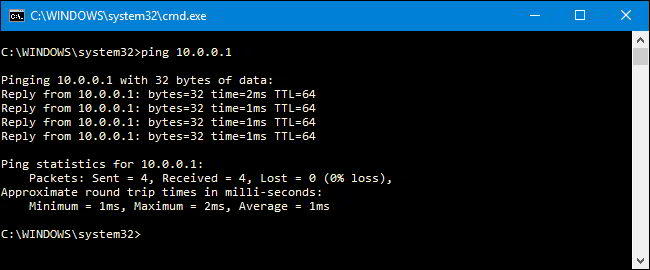
Saat alat ping tidak mendapatkan respons dari perangkat apa pun yang teman-teman ping, ini memungkinkan teman-teman mengetahuinya juga.
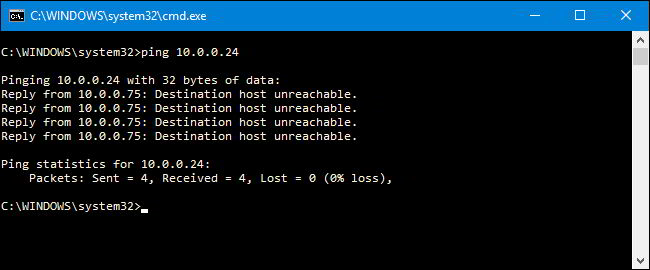
Pada dasarnya, itulah cara menggunakan ping. Tentu saja, seperti kebanyakan perintah, ada beberapa perintah khusus yang dapat teman-teman gunakan untuk membuatnya berperilaku agak berbeda.
Misalnya, teman-teman dapat membiarkan ping tujuan sampai teman-teman menghentikan perintah, tentukan berapa kali teman-teman ingin ping, mengatur seberapa sering ping, dan banyak lagi.
Tetapi, kecuali teman-teman melakukan beberapa jenis pemecahan masalah yang sangat spesifik, teman-teman tidak perlu khawatir tentang tombol lanjutan tersebut.
Jika teman-teman ingin tahu berbagai macam perintah yang dapat dikombinasikan dengan perintah ping, cukup ketik ping /? lalu tekan Enter.
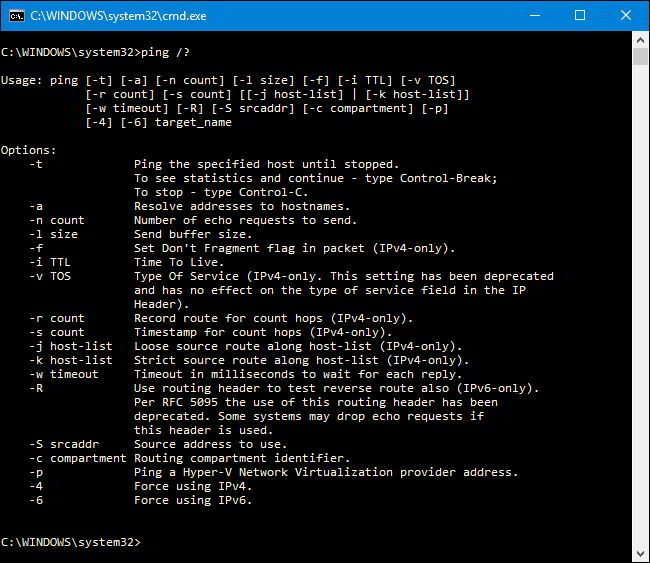
Jadi, Apa yang Dapat Kita Lakukan dengan Ping?
Sekarang teman-teman tahu cara menggunakan perintah ping, berikut beberapa hal menarik yang dapat teman-teman lakukan dengan itu:
- Ping URL atau alamat IP untuk melihat apakah teman-teman dapat mengakses internet. Jika teman-teman mendapatkan respons yang baik, teman-teman tahu bahwa semua perangkat jaringan antara teman-teman dan tujuan itu berfungsi, termasuk adaptor jaringan di komputer, router, dan perangkat apa pun yang ada di internet antara router dan tujuan. Jika teman-teman tertarik untuk menjelajahi rute tersebut lebih jauh, teman-teman dapat menggunakan alat jaringan lain bernama tracert.
- Ping URL untuk menyelesaikan alamat IP-nya. Jika teman-teman ingin tahu alamat IP untuk URL tertentu, teman-teman dapat melakukan ping ke URL. Alat ping menunjukkan teman-teman tepat di bagian atas alamat IP yang berfungsi dengan itu.
- Ping router teman-teman untuk melihat apakah teman-teman dapat mencapainya. Jika teman-teman tidak berhasil melakukan ping lokasi internet, teman-teman dapat mencoba ping router. Respons yang berhasil memungkinkan teman-teman mengetahui bahwa jaringan lokal berfungsi baik, dan masalah yang mencapai lokasi internet berada di luar kendali teman-teman.
- Ping alamat loopback teman-teman (127.0.0.1). Jika teman-teman tidak berhasil melakukan ping router, tetapi router teman-teman tampaknya dihidupkan dan berfungsi, teman-teman dapat mencoba melakukan ping yang dikenal sebagai alamat loopback. Alamat itu selalu 127.0.0.1, dan jika ping berhasil, memungkinkan teman-teman mengetahui bahwa adaptor jaringan di komputer (dan perangkat lunak jaringan di OS teman-teman) berfungsi dengan benar.
Catatan: Teman-teman mungkin tidak mendapatkan respons ping dari komputer lain di jaringan lokal teman-teman karena firewall yang ada di perangkat tersebut mencegahnya merespons permintaan ping. Jika teman-teman ingin dapat melakukan ping ke perangkat tersebut, teman-teman harus mematikan pengaturan itu untuk memungkinkan ping melalui firewall.
Sumber: howtogeek.com